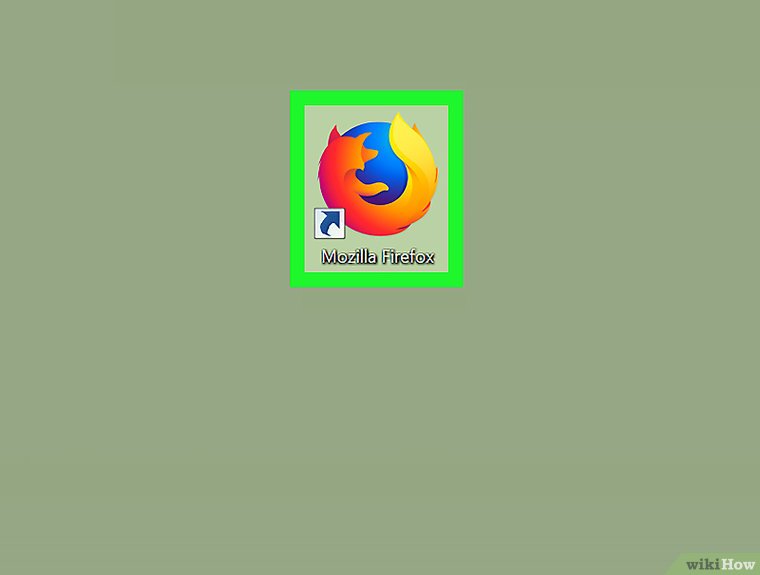نحوه پاک کردن حافظه پنهان مرورگر Firefox در کامپیوتر
در این راهنما یاد میگیرید که چگونه تاریخچه و اطلاعات ذخیره شده در مرورگر خود را پاک کنید.
**روش کار:**
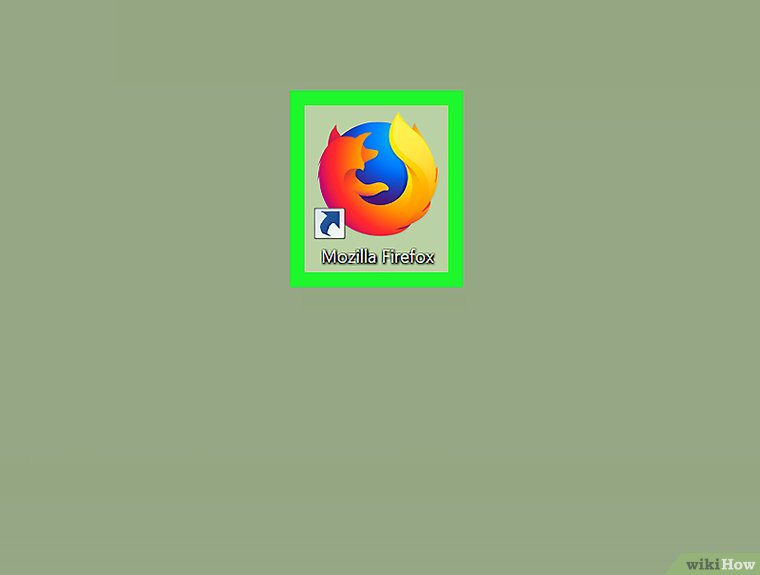
مرورگر فایرفاکس را روی دستگاه خود اجرا کنید.
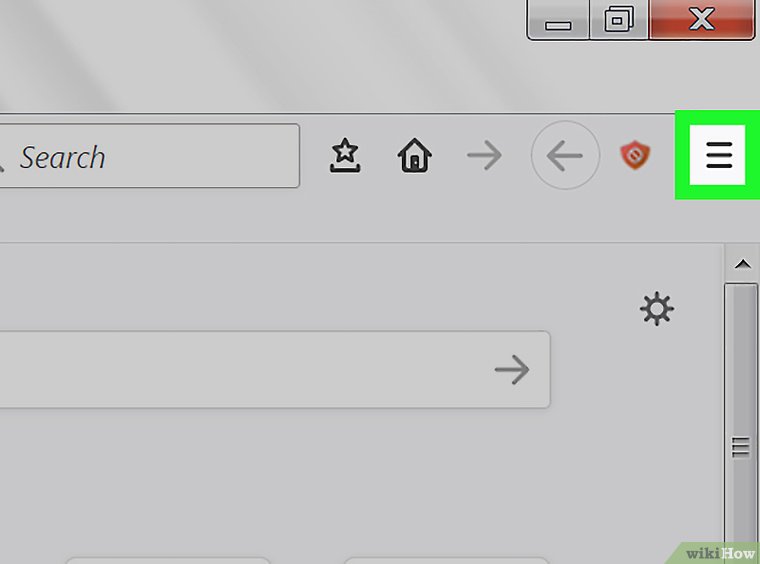
منوی ☰
اگر به این موضوع علاقه دارید، آموزش رفع مسدودی تلفن ثابت با کم ترین دردسر (قبل و بعد پرداخت) را از دست ندهید.
1. بر روی علامت ☰ کلیک کنید. این علامت در قسمت بالا و سمت راست صفحه قرار گرفته است. پس از کلیک، یک لیست بازشو برای شما نمایش داده میشود.
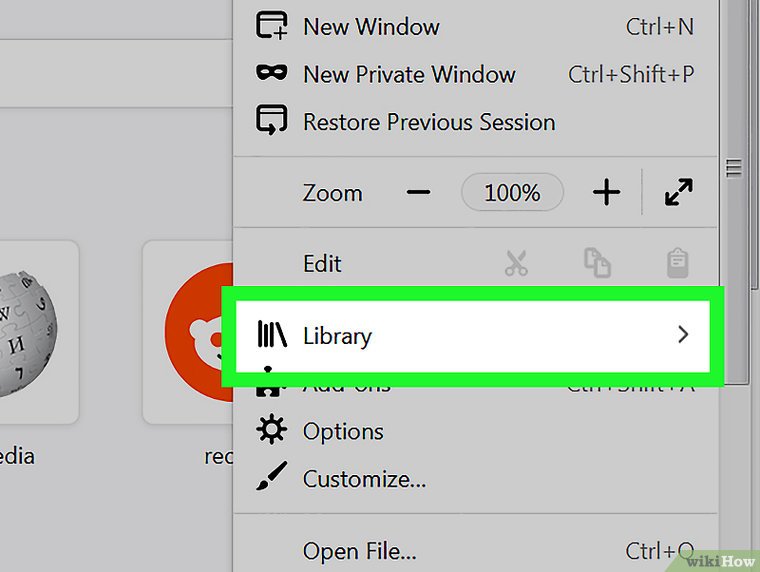
در بخش کتابخانه کلیک کنید. پس از کلیک، یک فهرست برای شما باز میشود.
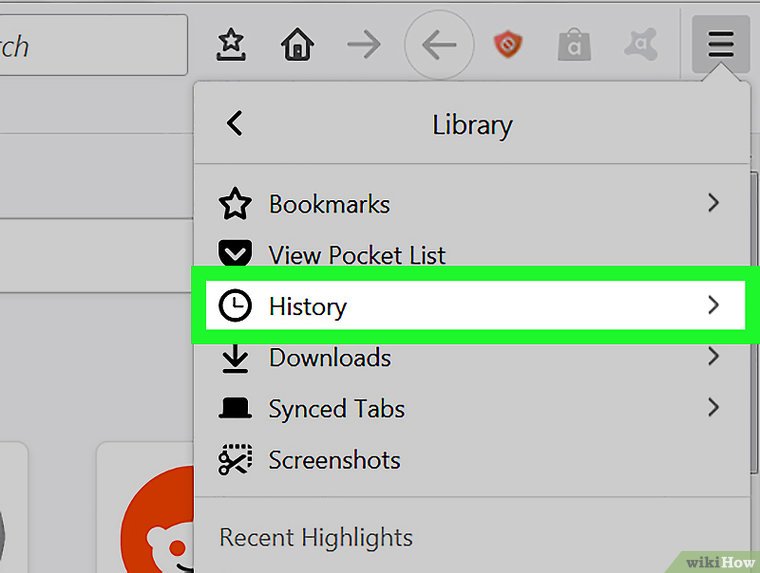
با کلیک روی گزینه History که در قسمت بالایی منوی کتابخانه قرار دارد، میتوانید به تاریخچه فعالیتهای خود دسترسی پیدا کنید.
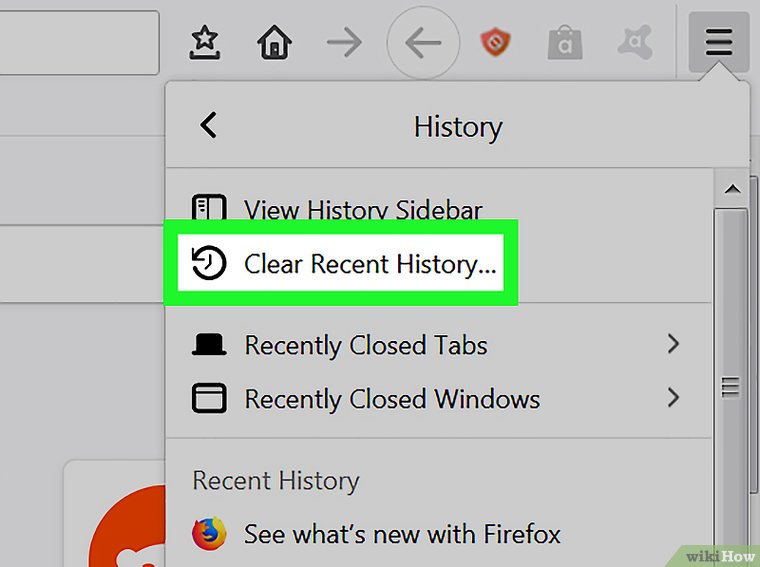
پاک کردن تاریخچه مرورگر
۵. بر روی گزینه “پاک کردن تاریخچه مرورگر…” کلیک کنید. این گزینه در بخش بالایی منو قرار دارد.
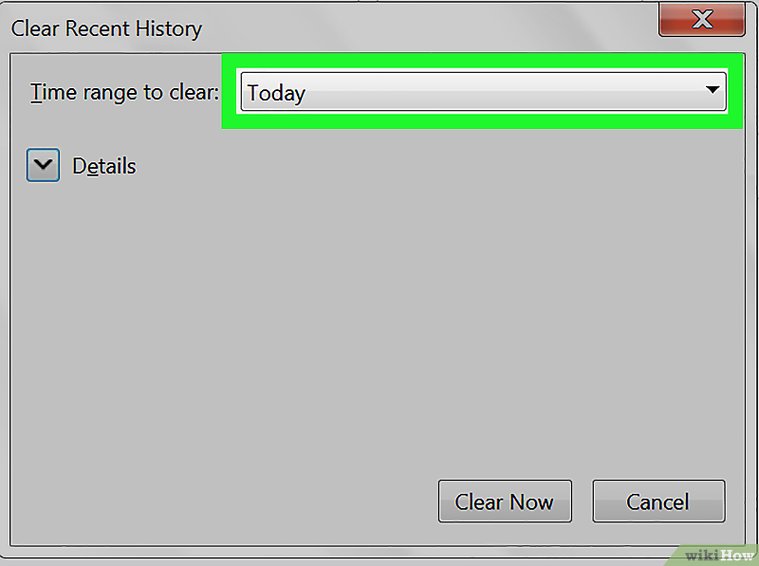
محدوده زمانی برای پاک کردن
6. یک بازه زمانی را انتخاب کنید. بر روی گزینه “محدوده زمانی برای پاک کردن” و سپس “همه موارد” کلیک کنید.
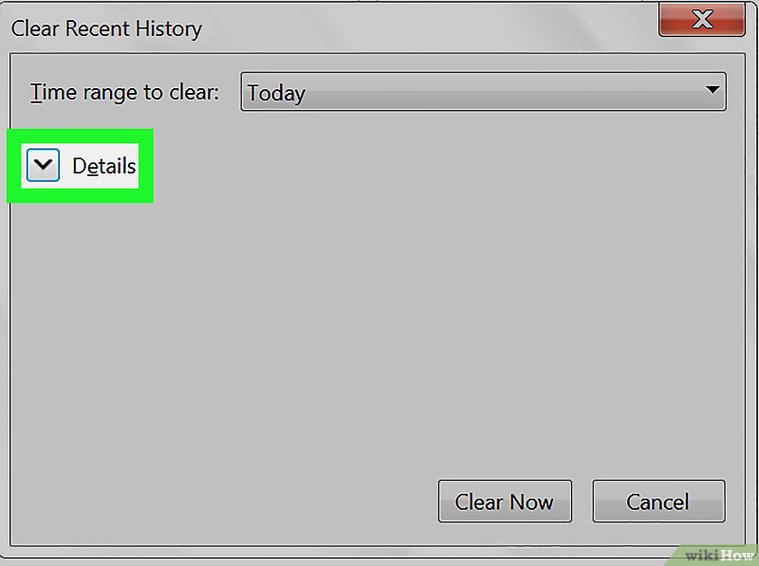
بر روی گزینه “جزئیات” در منوی کشویی کلیک کنید. با این کار فهرست کامل مواردی که امکان پاک کردن آنها وجود دارد را مشاهده خواهید کرد.
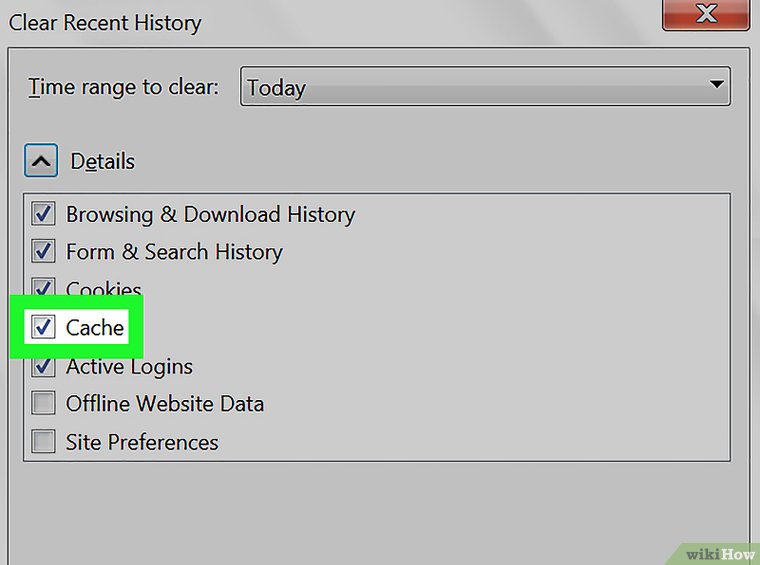
لطفاً تیک گزینه “Cache” را بزنید.
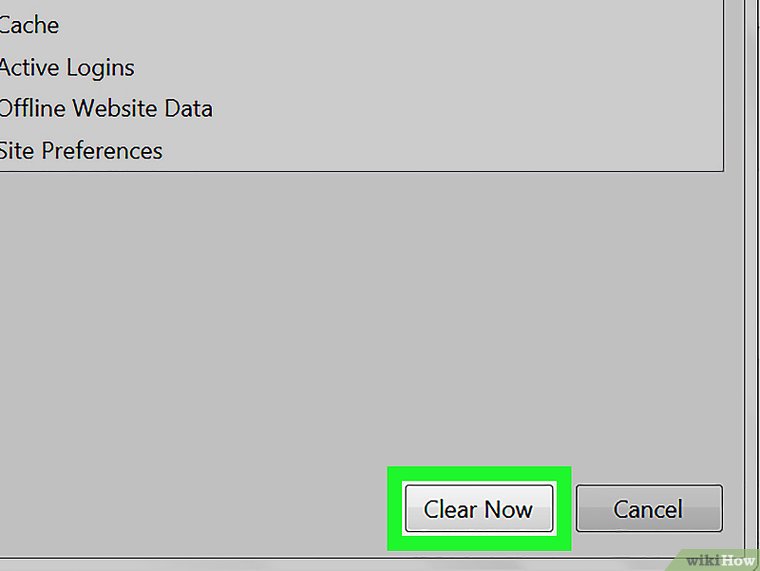
روی گزینه Clear Now کلیک کنید. با این کار اطلاعات ذخیره شده موقت در مرورگر فایرفاکس شما پاک خواهد شد.